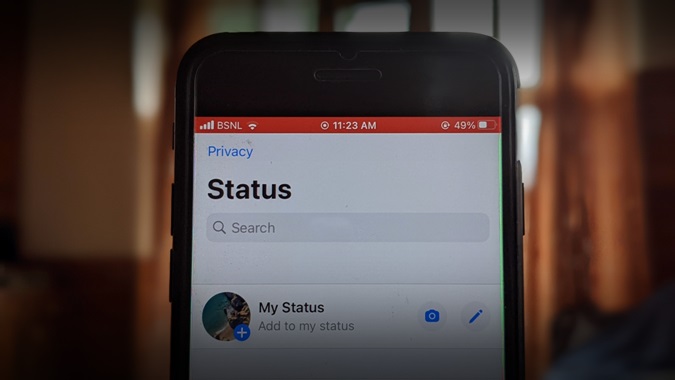Alors, votre ami, membre de votre famille ou collègue a téléchargé une histoire WhatsApp et vous souhaitez la télécharger en haute qualité ? Bien que WhatsApp n’offre pas d’option intégrée pour enregistrer le statut d’une personne, vous pouvez le faire en utilisant des solutions de contournement simples. Qu’il s’agisse d’une photo ou d’une vidéo, nous proposons plusieurs méthodes simples pour télécharger les statuts WhatsApp sur Android et iPhone, vous permettant de choisir celle qui vous convient le mieux.
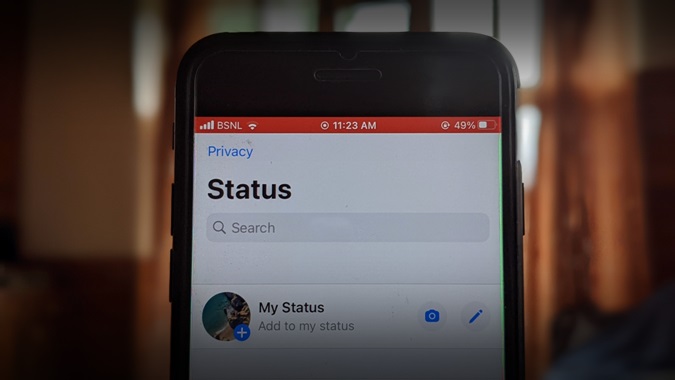
Méthode 1 : Enregistrez les images d’état WhatsApp en prenant une capture d’écran
Les statuts WhatsApp disparaissent après 24 heures, donc si le temps presse, le moyen le plus simple d’enregistrer une image est de prendre une capture d’écran et de la recadrer ensuite. C’est rapide, simple et ne nécessite aucune étape compliquée ni application tierce. Voici comment procéder :
- Sur Androïd : Appuyez sur le Volume bas + bouton d’alimentation simultanément pour prendre une capture d’écran.
- Sur iPhone : Appuyez sur le Bouton d’augmentation du volume + d’alimentation ensemble pour capturer l’écran.
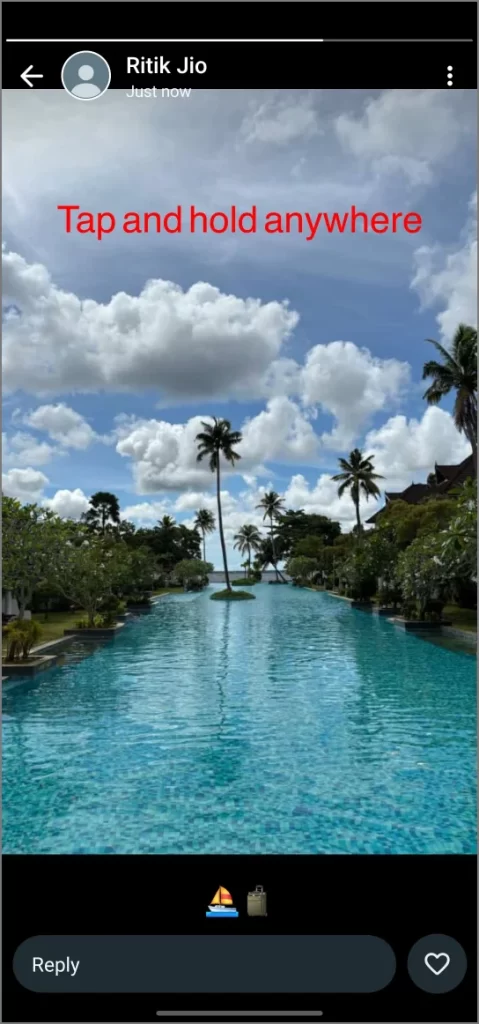
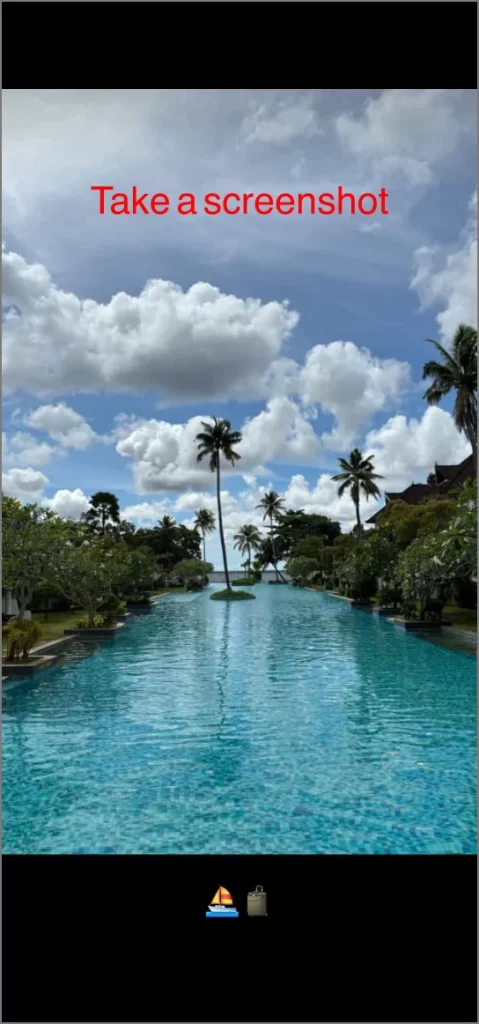
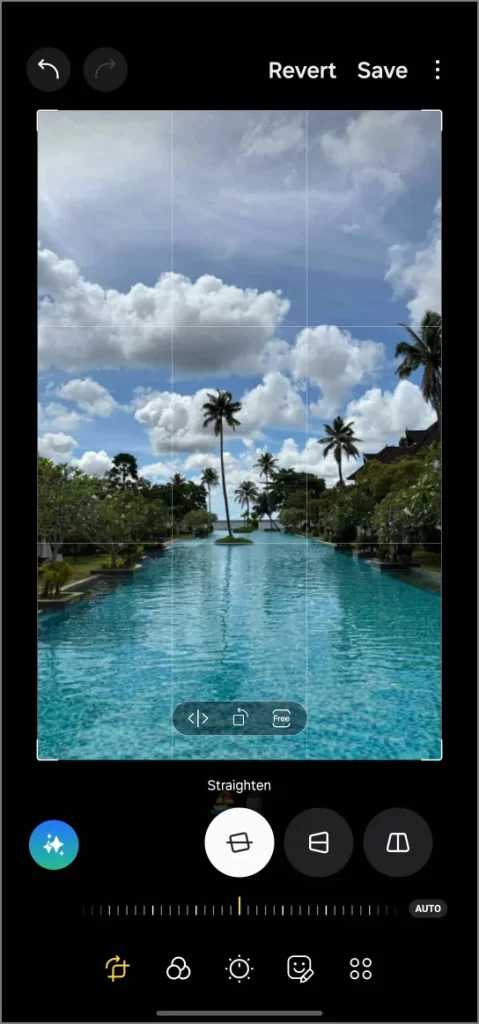
Ensuite, accédez à la galerie de votre téléphone et recadrez l’image si nécessaire. Pour masquer les éléments gênants (comme le nom du contact ou la boîte de réponse), appuyez longuement n’importe où sur la photo d’état tout en prenant la capture d’écran.
Méthode 2 : Télécharger le statut WhatsApp via le gestionnaire de fichiers (Android uniquement)
Lorsque vous affichez un statut, WhatsApp le stocke temporairement dans un dossier caché sur la mémoire de votre téléphone. En accédant à ce dossier, vous pouvez facilement copier les images et vidéos d’état et les coller ailleurs.
Tout d’abord, activez la visibilité des fichiers masqués dans l’application Files by Google :
- Ouvrez les fichiers dans l’application Google.
- Appuyez sur le menu de hamburgers (en haut à gauche) et sélectionnez Paramètres.
- Faites défiler vers le bas et basculez Afficher les fichiers cachés sur.
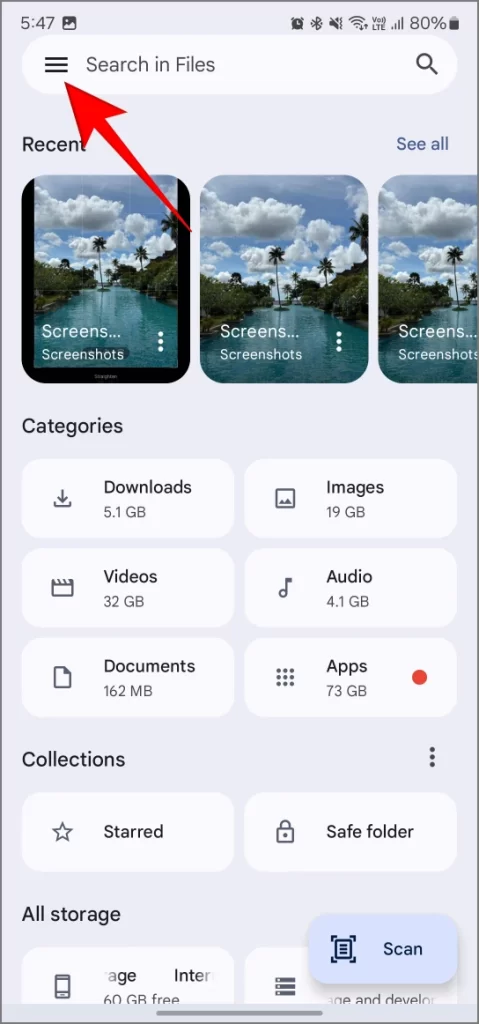
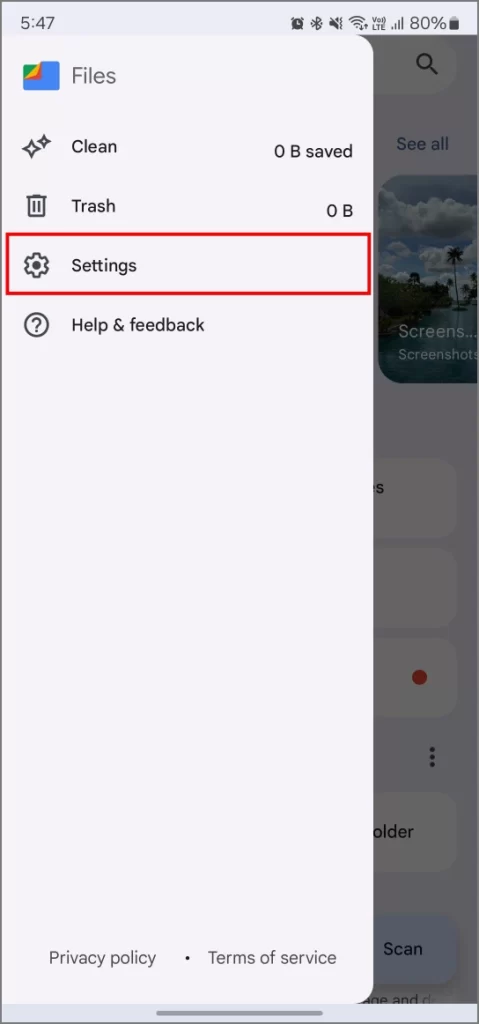
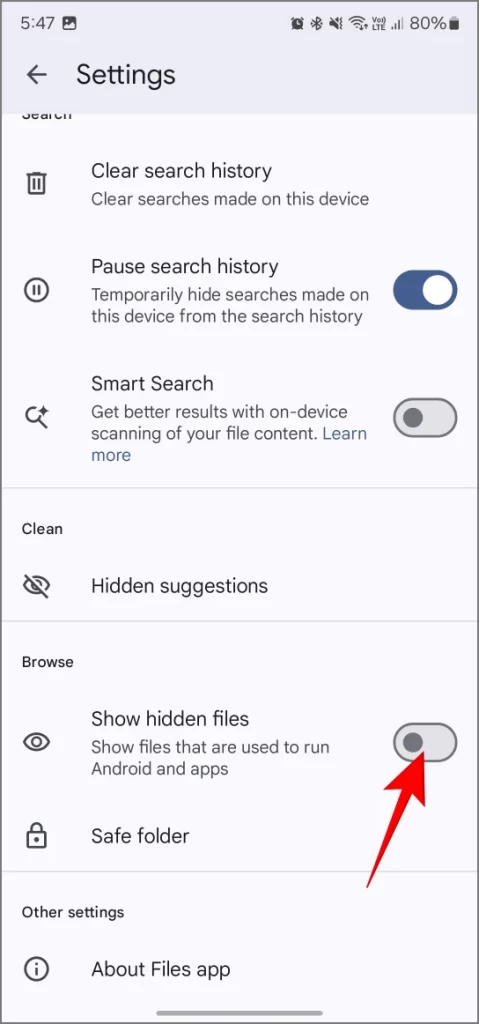
Ensuite, accédez au dossier d’état WhatsApp :
- Revenez à la page d’accueil des fichiers et appuyez sur Stockage interne.
- Accédez à Androïde > Médias > com.whatsapp > WhatsApp > Médias. Pour WhatsApp Business, suivez le chemin équivalent pour cette application.
- Ouvrez le .Statuts dossier pour trouver toutes les images et vidéos d’état.
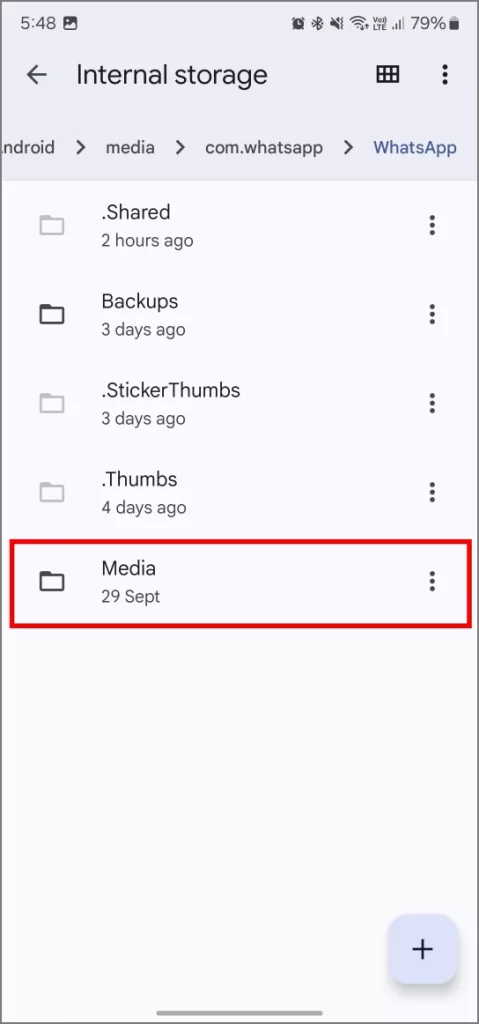
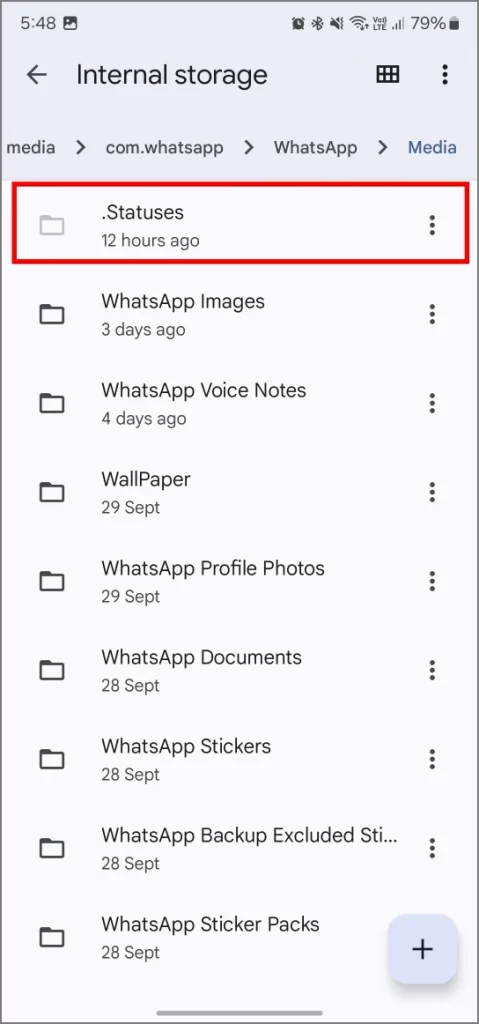
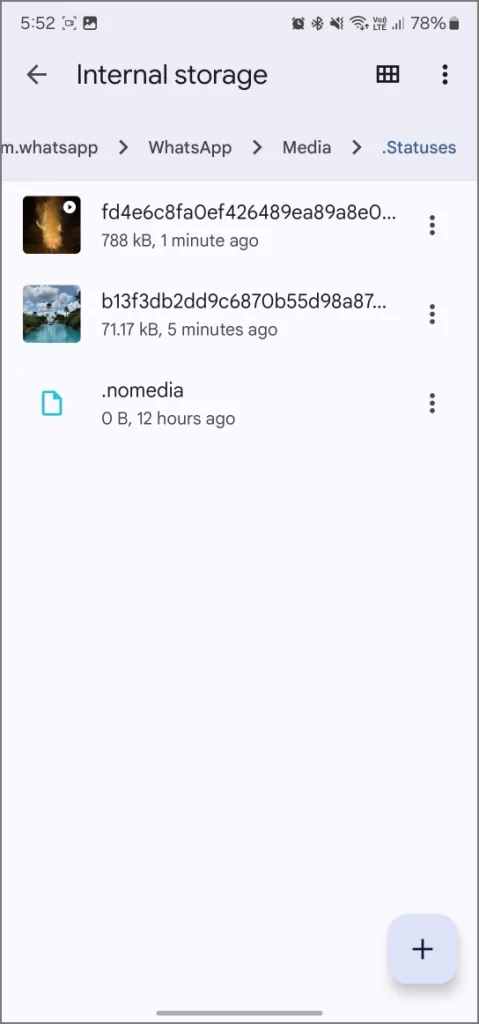
Vous pouvez désormais copier et coller ces fichiers vers un emplacement plus accessible. Ils commenceront également à apparaître dans la galerie de votre téléphone.
Méthode 3 : utilisez l’application WhatsApp Status Saver (Android uniquement)
Vous pouvez également utiliser une application tierce pour télécharger les statuts WhatsApp. Le Play Store offre de nombreuses options parmi lesquelles choisir, mais voici comment utiliser l’application WhatsApp Status & Sticker Saver :
- Télécharger Économiseur de statut WhatsApp application du Google Play Store.
- Ouvrez l’application et appuyez sur Accorder l’autorisation au dossier.
- Accédez à Androïde > Médias (l’application vous y dirigera probablement automatiquement).
- Sélectionner Utiliser ce dossier et appuyez sur Permettre.
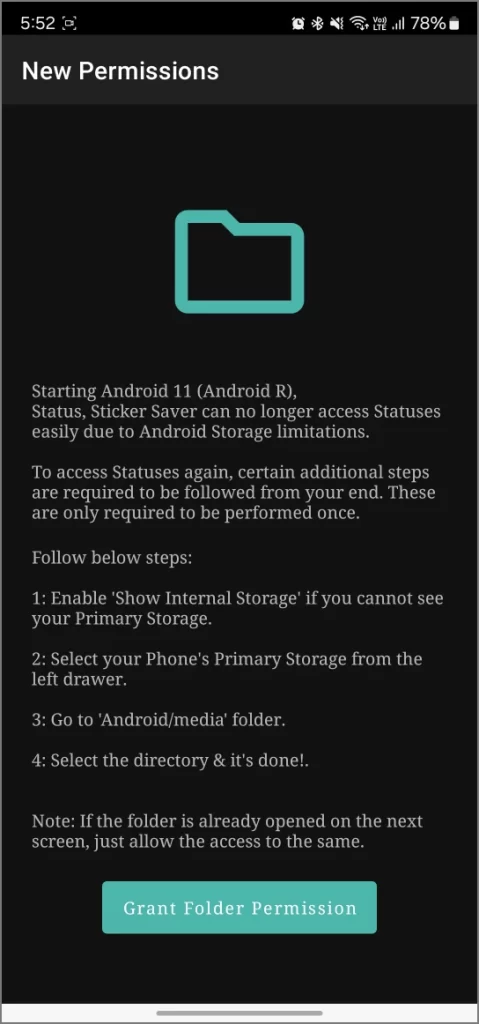

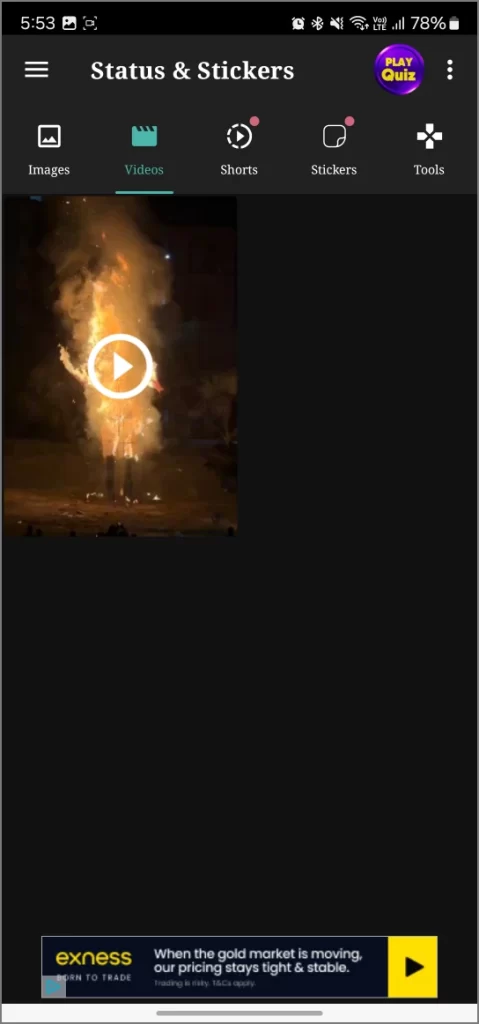
Lorsque vous ouvrez l’application, vous verrez toutes les images et vidéos que d’autres ont publiées dans leurs histoires WhatsApp. Si quelque chose n’apparaît pas, revenez à WhatsApp et affichez le statut une fois pour vous assurer qu’il est enregistré par l’application.
Méthode 4 : Enregistrer les vidéos d’état WhatsApp à l’aide de l’enregistrement d’écran
Si vous préférez ne pas utiliser d’applications tierces ou si vous utilisez un iPhone, vous pouvez enregistrer des vidéos d’état WhatsApp à l’aide de la fonction d’enregistrement d’écran de votre téléphone.
Sur Android
- Déroulez le panneau de paramètres rapides.
- Appuyez sur le Enregistrement d’écran option.
- Si vous y êtes invité, sélectionnez Médias comme source sonore (pour enregistrer avec du son).
- Robinet Commencer l’enregistrement et lisez la vidéo d’état.
- Une fois terminé, terminez l’enregistrement et coupez la vidéo si nécessaire.
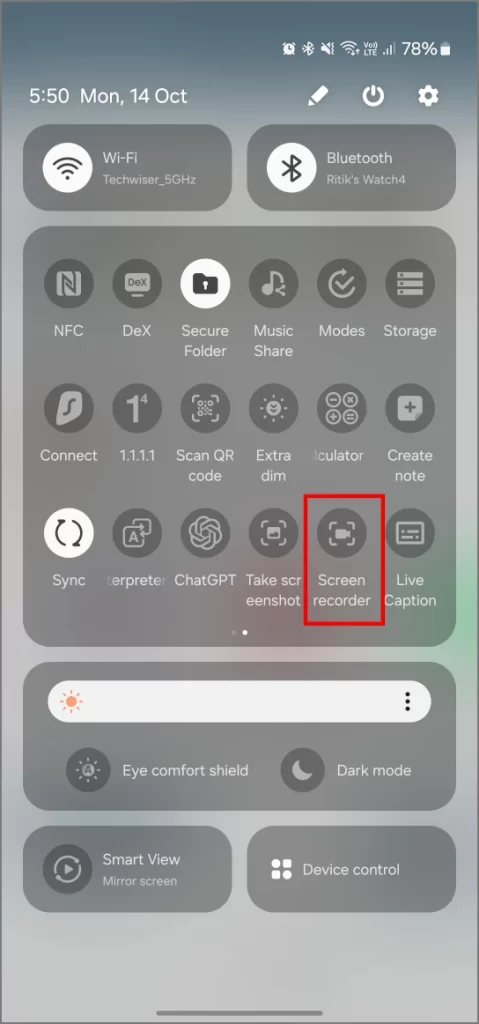
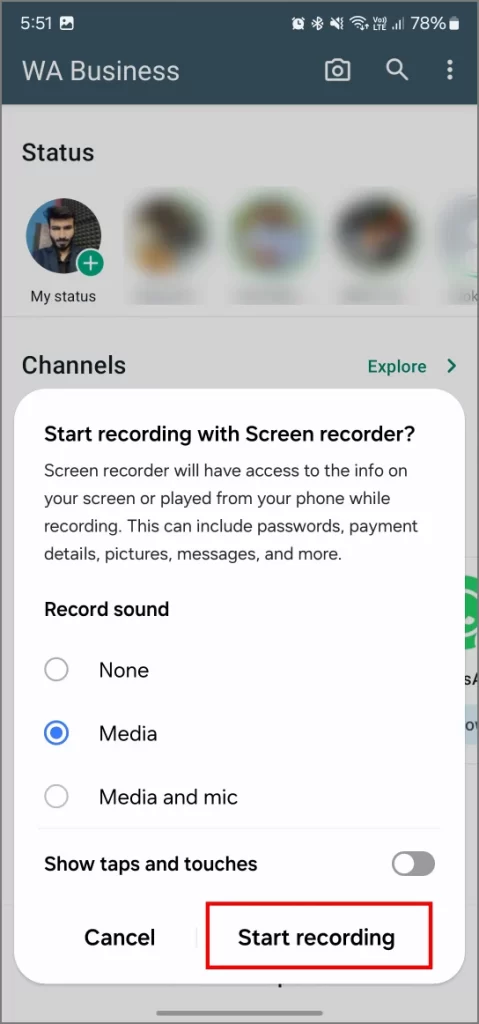
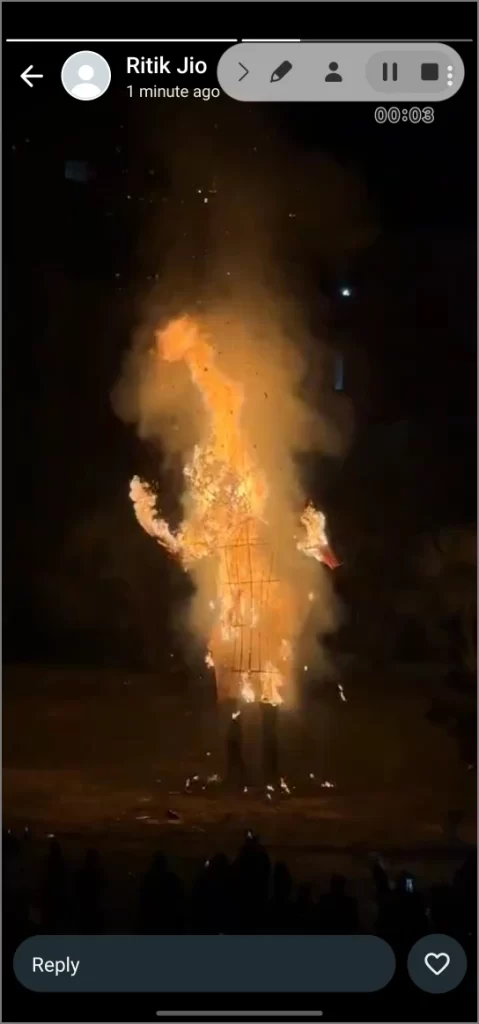
Sur iOS
- Ouvrez le Centre de contrôle et appuyez sur le Enregistrement d’écran icône.
- Lisez la vidéo d’état de WhatsApp.
- Terminez l’enregistrement une fois terminé.
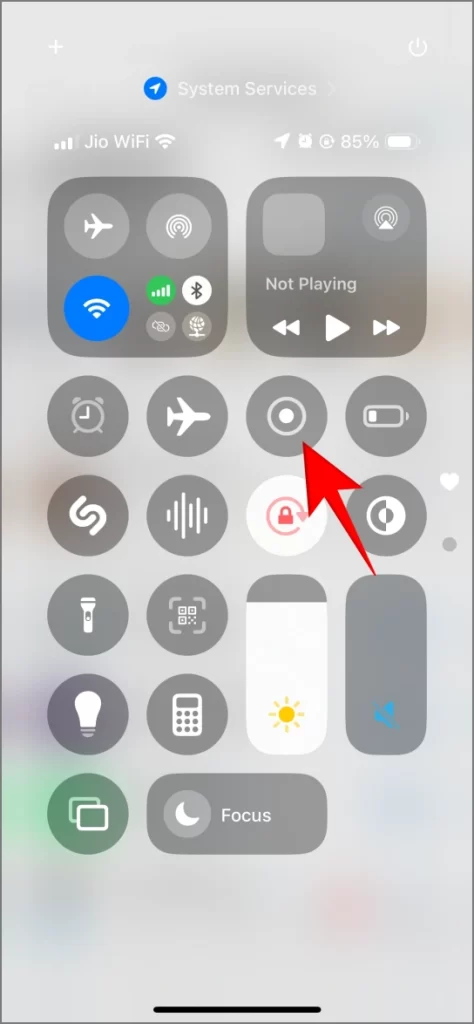

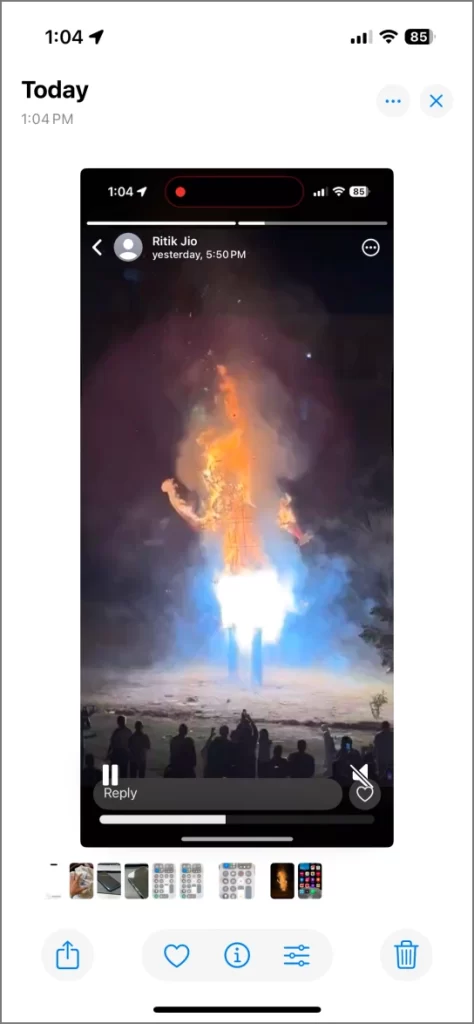
Lorsque vous démarrez l’enregistrement, vous pouvez appuyer longuement sur le bouton Enregistrer icône, sélectionnez WhatsAppet activez Son du microphone si vous souhaitez capturer de l’audio avec le statut.
Méthode 5 : utiliser l’extension Chrome WhatsApp Status Saver
Pour ceux qui utilisent fréquemment WhatsApp sur un ordinateur de bureau ou un ordinateur portable, vous n’avez pas besoin de votre téléphone pour enregistrer un statut. Il existe des extensions Chrome qui vous permettent d’enregistrer à la fois des images et des vidéos à partir d’histoires WhatsApp. Voici comment cela fonctionne :
- Téléchargez et installez le Extension d’économiseur de statut sur votre navigateur Chrome (fonctionne également avec d’autres navigateurs basés sur Chromium comme Edge ou Brave).
- Ouvrez WhatsApp Web (web.whatsapp.com) et connectez-vous à votre compte.
- Affichez le statut WhatsApp que vous souhaitez enregistrer, puis cliquez sur le bouton icône d’extension dans le coin supérieur droit et sélectionnez Télécharger.
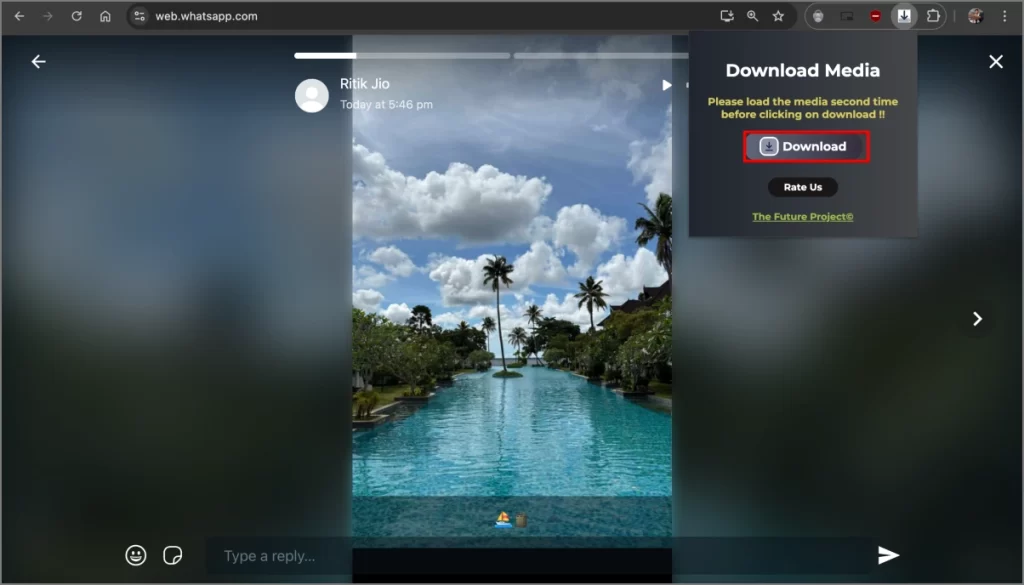
L’image ou la vidéo sera instantanément enregistrée sur votre ordinateur.
Vous pouvez également masquer les accusés de lecture pour le statut WhatsApp
Lorsque vous consultez le statut WhatsApp de quelqu’un, votre nom apparaît dans sa liste de spectateurs. Si vous ne voulez pas qu’ils sachent que vous avez vu leur statut, vous pouvez désactiver les confirmations de lecture :
- Aller à Paramètres WhatsApp > Confidentialité.
- Désactiver Reçus de lecture.
Gardez cependant à l’esprit que cela a deux conséquences : les autres ne pourront pas voir si vous avez lu leurs messages, et vous ne pourrez pas voir qui a consulté votre statut ou si quelqu’un a lu vos messages (avec le exception des discussions de groupe).
Enregistrer des histoires WhatsApp plus facilement
Que vous utilisiez une simple capture d’écran, un gestionnaire de fichiers ou des applications tierces, il existe de nombreuses façons de télécharger des histoires WhatsApp sur Android et iPhone. Pour le contenu vidéo, l’enregistrement d’écran ou le gestionnaire de fichiers sont des options pratiques, tandis que l’extension Chrome simplifie la tâche pour les utilisateurs d’ordinateurs de bureau. Choisissez la méthode qui vous convient le mieux. Bon WhatsApp !